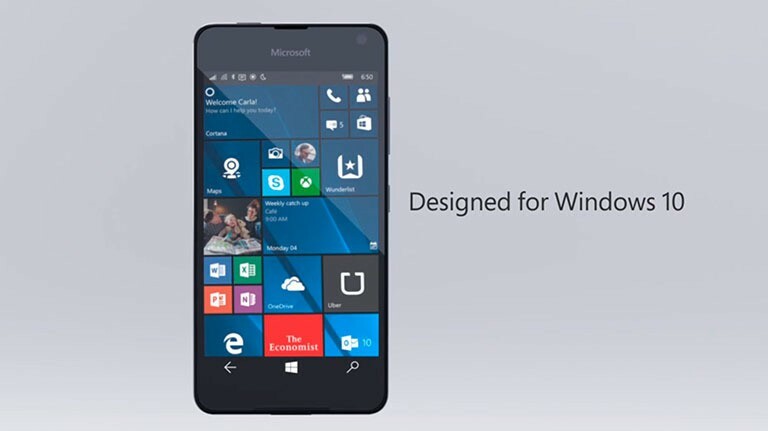Αυτό το λογισμικό θα διατηρήσει τα προγράμματα οδήγησης σας σε λειτουργία και σε λειτουργία, διατηρώντας έτσι ασφαλή από συνηθισμένα σφάλματα υπολογιστή και αστοχία υλικού. Ελέγξτε τώρα όλα τα προγράμματα οδήγησης σας σε 3 εύκολα βήματα:
- Κατεβάστε το DriverFix (επαληθευμένο αρχείο λήψης).
- Κάντε κλικ Εναρξη σάρωσης για να βρείτε όλα τα προβληματικά προγράμματα οδήγησης.
- Κάντε κλικ Ενημέρωση προγραμμάτων οδήγησης για να λάβετε νέες εκδόσεις και να αποφύγετε δυσλειτουργίες του συστήματος.
- Το DriverFix έχει ληφθεί από το 0 αναγνώστες αυτόν τον μήνα.
Πολλά κινητά τηλέφωνα υποστηρίζουν ασύρματο hotspot δυνατότητα που σας επιτρέπει να συνδεθείτε σε αυτές με άλλες συσκευές για να αποκτήσετε πρόσβαση στο Διαδίκτυο.
Αυτό είναι ένα καταπληκτικό χαρακτηριστικό, ειδικά αν δεν υπάρχει διαθέσιμο Wi-Fi, αλλά ορισμένοι χρήστες το ανέφεραν Το hotspot δεν λειτουργεί στο τηλέφωνό τους Lumia και σήμερα θα σας δείξουμε πώς να το διορθώσετε πρόβλημα.
Το σημείο πρόσβασης Lumia δεν λειτουργεί, πώς να το διορθώσετε;
Επιδιόρθωση - Το σημείο πρόσβασης Lumia δεν λειτουργεί
- Διατηρήστε την οθόνη σας ενεργοποιημένη
- Επανεκκινήστε το hotspot
- Απενεργοποιήστε τη λειτουργία Εξοικονόμησης μπαταρίας
- Εκτελέστε μια σκληρή επαναφορά
- Επανεκκινήστε το τηλέφωνό σας
- Διαγράψτε όλες τις συνδέσεις Wi-Fi από το τηλέφωνό σας
- Απενεργοποιήστε τη δυνατότητα τυχαίας διεύθυνσης υλικού
- Απενεργοποιήστε την αυτόματη σύνδεση για τα διαθέσιμα δίκτυα
- Δημιουργήστε ένα νέο APN και ενεργοποιήστε το προεπιλεγμένο APN
- Διαγράψτε το APN
- Ενεργοποιήστε τη συμμόρφωση FIPS για αυτό το δίκτυο
- Δημιουργήστε ένα νέο σημείο πρόσβασης στο τηλέφωνό σας
- Χρησιμοποιήστε το DNS της Google
- Απενεργοποιήστε το AirDrop
- Ελέγξτε εάν τα δεδομένα κινητής τηλεφωνίας είναι ενεργοποιημένα
- Ενημερώστε το προφίλ δεδομένων
Λύση 1 - Διατηρήστε την οθόνη σας ενεργοποιημένη
Αυτό είναι απλώς μια λύση, αλλά λίγοι χρήστες ανέφεραν ότι λειτουργεί για αυτούς, οπότε ίσως θελήσετε να το δοκιμάσετε.
Σύμφωνα με αυτούς, το ασύρματο hotspot απενεργοποιείται μόλις η οθόνη σας απενεργοποιηθεί λόγω αδράνειας και ένας τρόπος για να διατηρήσετε το hotspot σας σε λειτουργία είναι να αγγίζετε την οθόνη σας κατά καιρούς.
Αυτό θα αποτρέψει την απενεργοποίηση της οθόνης και θα συνεχίσει να λειτουργεί το hotspot.
Αν και αυτή δεν είναι μια βολική λύση, εξακολουθεί να είναι μια λύση, οπότε ίσως θελήσετε να τη δοκιμάσετε.
Λύση 2 - Επανεκκινήστε το hotspot
Εάν το hotspot σταματήσει να λειτουργεί για κάποιο λόγο, μπορείτε απλώς να το διορθώσετε ενεργοποιώντας το ξανά. Όπως αναφέραμε στην προηγούμενη λύση, αυτό συμβαίνει όταν η οθόνη του τηλεφώνου σας απενεργοποιείται.
Για να διορθώσετε αυτό το πρόβλημα, απλώς απενεργοποιήστε το hotspot και ενεργοποιήστε το ξανά. Αυτή είναι επίσης μια προσωρινή λύση, αλλά λειτουργεί σύμφωνα με τους χρήστες.
Λύση 3 - Απενεργοποιήστε τη λειτουργία Εξοικονόμησης μπαταρίας
Το τηλέφωνό σας ενημερώνεται αυτόματα Ζωντανά πλακάκια, μηνύματα ηλεκτρονικού ταχυδρομείου και το ημερολόγιό σας, αλλά αυτές οι δυνατότητες μπορεί να εξαντλήσουν την μπαταρία σας αρκετά γρήγορα. Αυτός είναι ο λόγος για τον οποίο το Lumia έρχεται με τη λειτουργία εξοικονόμησης μπαταρίας που σας επιτρέπει να απενεργοποιήσετε αυτές τις δυνατότητες για να εξοικονομήσετε μπαταρία.
Στην πραγματικότητα, η Εξοικονόμηση μπαταρίας θα ενεργοποιηθεί αυτόματα όταν το τηλέφωνό σας έχει χαμηλή μπαταρία προκειμένου να διατηρηθεί η εξοικονόμηση ενέργειας.
- ΔΙΑΒΑΣΤΕ ΕΠΙΣΗΣ: Επιδιόρθωση: Χωρίς ήχο κλήσης στο Lumia 635
Όπως μπορείτε να δείτε, η Εξοικονόμηση μπαταρίας είναι αρκετά χρήσιμη λειτουργία, αλλά σύμφωνα με τους χρήστες, μερικές φορές μπορεί να επηρεάσει το ασύρματο hotspot σας.
Για να διορθώσετε προβλήματα με το Lumia και το ασύρματο hotspot, πρέπει να απενεργοποιήσετε την Εξοικονόμηση μπαταρίας ακολουθώντας τα παρακάτω βήματα:
- Σύρετε προς τα κάτω για να ανοίξετε την οθόνη ειδοποιήσεων και επιλέξτε Όλες οι ρυθμίσεις.
- Από τη λίστα επιλογών επιλέξτε Εξοικονόμηση μπαταρίας.
- Εγκατάσταση Εξοικονόμηση μπαταρίας εναλλαγή και πατήστε για να απενεργοποιήσετε την Εξοικονόμηση μπαταρίας.
Μετά την απενεργοποίηση της λειτουργίας εξοικονόμησης μπαταρίας, η μπαταρία σας μπορεί να εξαντληθεί λίγο πιο γρήγορα από ό, τι πριν, αλλά οποιαδήποτε προβλήματα με το ασύρματο hotspot πρέπει να επιλυθεί πλήρως.
Λύση 4 - Εκτελέστε μια σκληρή επαναφορά
Λίγοι χρήστες ανέφεραν ότι κατάφεραν να επιδιορθώσουν αυτό το πρόβλημα απλά κάνοντας μια σκληρή επαναφορά στο Lumia τους. Η σκληρή επαναφορά θα διαγράψει όλα τα αρχεία από τη συσκευή σας, οπότε αν σκοπεύετε να το κάνετε, φροντίστε να δημιουργήσετε αντίγραφα ασφαλείας όλων των σημαντικών αρχείων.
Για να επαναφέρετε το τηλέφωνό σας, κάντε τα εξής:
- Πατήστε παρατεταμένα το Εξουσία κουμπί στο τηλέφωνό σας για να το απενεργοποιήσετε.
- Αφού το τηλέφωνό σας απενεργοποιηθεί, πατήστε παρατεταμένα το Εξουσία κουμπί για μια στιγμή για να το ενεργοποιήσετε.
- Μόλις το τηλέφωνό σας αρχίσει να δονείται, αφήστε το Εξουσία κουμπί και πατήστε παρατεταμένα το Χαμήλωσε το κλειδί.
- Εάν κάνατε τα πάντα σωστά, θα εμφανιστεί ένα θαυμαστικό στην οθόνη. Όταν εμφανιστεί το θαυμαστικό, αφήστε το Χαμήλωσε το κλειδί.
- Τώρα πρέπει να πατήσετε Αύξηση έντασης, Μείωση έντασης, Ισχύς, Μείωση έντασης για να εκτελέσετε την επαναφορά.
Μπορείτε επίσης να επαναφέρετε το τηλέφωνό σας χωρίς συνδυασμούς πλήκτρων ακολουθώντας αυτά τα βήματα:
- μεταβείτε στο Ρυθμίσεις ενότητα και επιλέξτε Σχετικά με.
- Πατήστε το Επαναφέρετε το τηλέφωνό σας και ακολουθήστε τις οδηγίες στην οθόνη για να ολοκληρώσετε την επαναφορά.
Όπως ήδη αναφέραμε, η σκληρή επαναφορά θα διαγράψει όλα τα αρχεία από τη συσκευή σας και θα επαναφέρει το τηλέφωνό σας στην εργοστασιακή κατάσταση, γι 'αυτό λάβετε υπόψη.
Παρόλο που η επαναφορά εργοστασιακών ρυθμίσεων μπορεί να χρησιμοποιηθεί για την επίλυση ορισμένων προβλημάτων στο Lumia, συνιστάται να χρησιμοποιείτε την επαναφορά σκληρού δίσκου ως την τελευταία επιλογή.
- ΔΙΑΒΑΣΤΕ ΕΠΙΣΗΣ: Επιδιόρθωση: Ο φορητός υπολογιστής Windows 10 δεν αναγνωρίζει το smartphone Lumia
Λύση 5 - Επανεκκινήστε το τηλέφωνό σας
Σύμφωνα με ορισμένους χρήστες, ενδέχεται να μπορείτε να επιλύσετε το πρόβλημα με το hotspot σας απλώς επανεκκίνηση του τηλεφώνου σας. Για να το κάνετε αυτό, κρατήστε απλώς το Εξουσία πατήθηκε το κουμπί μέχρι να δείτε Σύρετε προς τα κάτω για απενεργοποίηση μήνυμα.
Τώρα σύρετε προς τα κάτω και το τηλέφωνό σας θα απενεργοποιηθεί. Μετά από αυτό, κρατήστε απλώς το Εξουσία για να ενεργοποιήσετε ξανά το τηλέφωνό σας.
Ένας άλλος τρόπος για να επανεκκινήσετε τη συσκευή σας είναι να κρατήσετε πατημένο το Χαμήλωσε το και Εξουσία τα κουμπιά πατήθηκαν για 10 έως 15 δευτερόλεπτα.
Όταν αισθανθείτε το τηλέφωνό σας να δονείται, αφήστε τα κουμπιά και το τηλέφωνο θα επανεκκινηθεί αυτόματα.
Λάβετε υπόψη ότι ορισμένα τηλέφωνα δεν υποστηρίζουν αυτήν τη μέθοδο, οπότε φροντίστε να ελέγξετε το εγχειρίδιο οδηγιών του τηλεφώνου σας για να δείτε αν το υποστηρίζει.
Μετά την επανεκκίνηση του τηλεφώνου σας, το πρόβλημα θα πρέπει να επιλυθεί πλήρως και το ασύρματο hotspot θα αρχίσει να λειτουργεί χωρίς προβλήματα.
Λύση 6 - Διαγράψτε όλες τις συνδέσεις Wi-Fi από το τηλέφωνό σας
Σύμφωνα με ορισμένους χρήστες, ενδέχεται να μπορείτε να διορθώσετε αυτό το πρόβλημα απλώς καταργώντας τα αποθηκευμένα δίκτυα Wi-Fi.
Για κάποιο λόγο, τα αποθηκευμένα δίκτυα Wi-Fi μπορούν να επηρεάσουν το ασύρματο hotspot σας και να προκαλέσουν προβλήματα το Lumia σας και για να επιλύσετε αυτό το πρόβλημα πρέπει να διαγράψετε όλες τις συνδέσεις Wi-Fi από τη δική σας συσκευή.
Για να το κάνετε αυτό, ακολουθήστε τα εξής βήματα:
- Παω σε Ρυθμίσεις Ενότητα.
- Πατήστε Wi-Fi και επιλέξτε τη σύνδεση που θέλετε να καταργήσετε.
- Πατήστε το Διαγράφω εικονίδιο για να διαγράψετε τη σύνδεση.
- Επαναλάβετε τα βήματα έως ότου καταργήσετε όλες τις αποθηκευμένες συνδέσεις Wi-Fi.
Αυτό μπορεί να μην είναι μια βολική λύση, αλλά λειτουργεί σύμφωνα με τους χρήστες. Αυτή η λύση μπορεί να είναι προβληματική ειδικά αν έχετε πολλές συνδέσεις Wi-Fi που θυμάστε στη συσκευή σας.
Πρέπει επίσης να σας προειδοποιήσουμε ότι με την εκτέλεση αυτής της λύσης θα πρέπει να εισαγάγετε κωδικούς πρόσβασης για όλες τις συνδέσεις Wi-Fi όταν προσπαθείτε να αποκτήσετε ξανά πρόσβαση σε αυτούς που μπορεί να είναι μια ταλαιπωρία.
- ΔΙΑΒΑΣΤΕ ΕΠΙΣΗΣ: Το Lumia 650 διατίθεται τώρα στο Ηνωμένο Βασίλειο με μόλις 79,99 £
Λύση 7 - Απενεργοποιήστε τη δυνατότητα τυχαίας διεύθυνσης υλικού
Η δυνατότητα τυχαίας διεύθυνσης υλικού έχει σχεδιαστεί για να παρέχει στη συσκευή σας νέο Διεύθυνση MAC σε ορισμένα δίκτυα. Αυτό μπορεί να είναι χρήσιμο εάν χρησιμοποιείτε τη συσκευή σας σε δημόσιο και μη προστατευμένο δίκτυο.
Με τη χρήση αυτής της δυνατότητας, η συσκευή σας μπορεί να γίνει πιο δύσκολη στην παρακολούθηση, η οποία προσθέτει ένα άλλο επίπεδο προστασίας και απορρήτου.
Αν και αυτή η δυνατότητα θα σας δώσει μια τυχαία διεύθυνση MAC όποτε έχετε πρόσβαση σε ένα συγκεκριμένο δίκτυο, αυτή η δυνατότητα μπορεί επίσης να προκαλέσει ορισμένα προβλήματα με τη λειτουργία hotspot στο Lumia σας.
Εάν το hotspot δεν λειτουργεί στο Lumia σας, ίσως θελήσετε να απενεργοποιήσετε τη δυνατότητα τυχαίας διεύθυνσης υλικού. Για να το κάνετε αυτό, ακολουθήστε τα εξής βήματα:
- Παω σε Όλες οι εφαρμογές ενότητα και επιλέξτε Ρυθμίσεις.
- Μεταβείτε στο Δίκτυο και ασύρματα> Wi-Fi.
- Επιλέγω Διαχειρίζονται.
- Σβήνω Χρησιμοποιήστε τυχαίες διευθύνσεις υλικού επιλογή.
Αφού απενεργοποιήσετε αυτήν τη λειτουργία, η διεύθυνση MAC δεν θα είναι τυχαία κάθε φορά που συνδέεστε σε διαφορετικό δίκτυο, το οποίο μπορεί να αποτελεί πρόβλημα απορρήτου για ορισμένους χρήστες, αλλά το ασύρματο hotspot πρέπει να αρχίσει να λειτουργεί ξανά χωρίς κανένα προβλήματα.
Λύση 8 - Απενεργοποιήστε την αυτόματη σύνδεση για τα διαθέσιμα δίκτυα
Όπως αναφέραμε ήδη στο Λύση 6, αυτό το πρόβλημα μπορεί να προκληθεί από απομνημονευμένες συνδέσεις Wi-Fi και ένας τρόπος για να διορθώσετε αυτό το πρόβλημα είναι να αφαιρέσετε αυτές τις συνδέσεις από το τηλέφωνό σας.
Αυτή δεν είναι η πιο πρακτική λύση καθώς θα πρέπει να εισαγάγετε έναν κωδικό πρόσβασης για κάθε σύνδεση όταν θέλετε να συνδεθείτε σε αυτήν.
Προφανώς, μπορείτε να διορθώσετε αυτό το ζήτημα απλώς απενεργοποιώντας τη λειτουργία αυτόματης σύνδεσης για διαθέσιμα δίκτυα.
Αφού το κάνετε αυτό, δεν θα συνδεθείτε αυτόματα σε οποιοδήποτε διαθέσιμο δίκτυο Wi-Fi, αλλά τουλάχιστον δεν θα χρειαστεί να εισαγάγετε κωδικούς πρόσβασης δικτύου ή να διαγράψετε οποιαδήποτε από τις αποθηκευμένες ασύρματες συνδέσεις σας.
Σύμφωνα με τους χρήστες, αφού απενεργοποιήσετε την αυτόματη σύνδεση, το ασύρματο hotspot σας θα λειτουργήσει ακόμα και αν η οθόνη σας απενεργοποιηθεί.
- ΔΙΑΒΑΣΤΕ ΕΠΙΣΗΣ: 6 καλύτερα λογισμικό ποιότητας Wi-Fi για την αξιολόγηση της σύνδεσής σας [Οδηγός 2019]
Λύση 9 - Δημιουργήστε ένα νέο APN και ενεργοποιήστε το προεπιλεγμένο APN
Σύμφωνα με τους χρήστες, αυτό το ζήτημα μπορεί να προκύψει λόγω προβλημάτων με το δικό σας ΑΡΝκαι για να επιλύσετε το πρόβλημα με το ασύρματο hotspot πρέπει να δημιουργήσετε ένα νέο APN. Για να το κάνετε αυτό, ακολουθήστε τα εξής βήματα:
- Σύρετε προς τα κάτω για να ανοίξετε το κέντρο ειδοποιήσεων και επιλέξτε Όλες οι ρυθμίσεις.
- Παω σε Δίκτυο & ασύρματα> Κινητά & SIM> Ρυθμίσεις SIM.
- Επιλέγω Προσθήκη διαδικτύου APN.
- Προσθέστε οποιοδήποτε όνομα για το APN και επιλέξτε Σώσει.
- Εντοπίστε το νέο APN και πατήστε Ισχύουν για να το ανάψεις.
- Αφού ενεργοποιηθεί το νέο APN, επανεκκινήστε το τηλέφωνό σας.
- Όταν κάνετε επανεκκίνηση του τηλεφώνου σας, ενεργοποιήστε το προεπιλεγμένο APN και προσπαθήστε να χρησιμοποιήσετε την κοινή χρήση δικτύου. Εάν το πρόβλημα παραμένει, επανεκκινήστε ξανά το τηλέφωνό σας και προσπαθήστε να δημιουργήσετε ένα ασύρματο hotspot.
Λύση 10 - Διαγράψτε το APN
Εάν αντιμετωπίζετε προβλήματα με το ασύρματο hotspot στο Lumia, ενδέχεται να μπορείτε να διορθώσετε το πρόβλημα καταργώντας το APN. Οι χρήστες ανέφεραν ότι είχαν δύο APN, ένα σε Σημείο πρόσβασης ενότητα και ένα στην ενότητα Κινητό.
Μετά την κατάργηση του APN στην ενότητα Cellular και την επανεκκίνηση της συσκευής, το πρόβλημα με το ασύρματο hotspot επιλύθηκε, οπότε φροντίστε να το δοκιμάσετε.
Λύση 11 - Ενεργοποιήστε τη συμβατότητα FIPS για αυτό το δίκτυο
Το FIPS είναι ένα κυβερνητικό πρότυπο κρυπτογράφησης και χρησιμοποιείται από κυβερνητικούς υπολογιστές για την προστασία ευαίσθητων δεδομένων.
Τα Windows 10 σάς επιτρέπουν να χρησιμοποιείτε το πρότυπο FIPS στον προσωπικό σας υπολογιστή, αλλά η ενεργοποίηση αυτής της κρυπτογράφησης ασφαλείας ενδέχεται να επηρεάσει την εμπειρία του δικτύου σας αποκλείοντας ορισμένα στοιχεία.
Ωστόσο, λίγοι χρήστες ανέφεραν ότι η ενεργοποίηση του FIPS τους επιτρέπει να συνδεθούν στο ασύρματο hotspot Lumia και μπορείτε να ενεργοποιήσετε το FIPS ακολουθώντας αυτά τα βήματα:
- Ανοιξε Κέντρο δικτύου και κοινής χρήσης στον υπολογιστή σας και επιλέξτε Αλλαγή ρυθμίσεων προσαρμογέα στα αριστερά.
- Εντοπίστε την ασύρματη σύνδεση του τηλεφώνου σας, κάντε δεξί κλικ και επιλέξτε Κατάσταση.
- Τώρα κάντε κλικ στο Ασύρματες ιδιότητες κουμπί.
- Παω σε Ασφάλεια καρτέλα και κάντε κλικ Προηγμένες ρυθμίσεις κουμπί.
- Ελεγχος Ενεργοποιήστε τη συμμόρφωση των ομοσπονδιακών προτύπων επεξεργασίας πληροφοριών (FIPS) για αυτό το δίκτυο.
- Αποθηκεύστε τις αλλαγές και ελέγξτε αν το πρόβλημα έχει επιλυθεί.
- ΔΙΑΒΑΣΤΕ ΕΠΙΣΗΣ: Πώς να εγκαταστήσετε ένα εικονικό ιδιωτικό δίκτυο στον Windows Server 2019
Λύση 12 - Δημιουργήστε ένα νέο σημείο πρόσβασης στο τηλέφωνό σας
Σύμφωνα με τους χρήστες, κατάφεραν να επιλύσουν αυτό το πρόβλημα απλά δημιουργώντας ένα νέο σημείο πρόσβασης στο τηλέφωνό τους. Πριν το κάνετε αυτό, πρέπει να ξεχάσετε ή να διαγράψετε το ασύρματο δίκτυο του τηλεφώνου από τον υπολογιστή ή το tablet των Windows 10.
Αφού το κάνετε αυτό, δημιουργήστε ένα νέο σημείο πρόσβασης ακολουθώντας αυτά τα βήματα:
- Παω σε Ρυθμίσεις ενότητα και μεταβείτε στο Σημείο πρόσβασης.
- Παρακέντηση Προσθήκη και εισάγετε www ως το όνομα APN. Εισαγάγετε άλλες πληροφορίες APN που σας παρέχει ο πάροχος κινητής τηλεφωνίας.
- Αποθηκεύστε τις αλλαγές και επανεκκινήστε το τηλέφωνό σας.
- Ενεργοποιήστε το Wi-Fi στον υπολογιστή ή το tablet σας.
- Ενεργοποιήστε την κοινή χρήση Διαδικτύου στο Lumia και προσπαθήστε να συνδεθείτε στο ασύρματο δίκτυό του.
Ορισμένοι χρήστες προτείνουν τη χρήση 202.139.83.152 ως διεύθυνση μεσολάβησης και 8070 ως το λιμάνι, οπότε ίσως θέλετε να το δοκιμάσετε και αυτό.
Λύση 13 - Χρησιμοποιήστε το DNS της Google
Σύμφωνα με τους χρήστες, κατάφεραν να επιλύσουν το πρόβλημα με το hotspot Lumia απλά χρησιμοποιώντας το DNS της Google αντί για το DNS του παρόχου τους.
Ίσως ο ISP σας να έχει ορισμένα προβλήματα με το DNS και, εάν συμβαίνει αυτό, ίσως θέλετε να χρησιμοποιήσετε το DNS της Google.
Λάβετε υπόψη ότι πρέπει να αλλάξετε το DNS στη συσκευή που χρησιμοποιείτε για να συνδεθείτε στο ασύρματο hotspot.
Για να αλλάξετε το DNS σας στα Windows 10, κάντε τα εξής:
- Τύπος Πλήκτρο Windows + X για να ανοίξω Μενού Win + X και επιλέξτε Δικτυακές συνδέσεις.
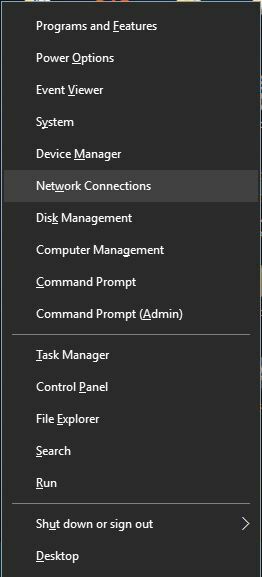
- Πότε Δικτυακές συνδέσεις ανοίγει το παράθυρο, κάντε δεξί κλικ στην ασύρματη σύνδεση του τηλεφώνου σας και επιλέξτε Ιδιότητες από το μενού.
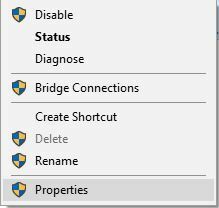
- Επιλέγω Internet Protocol Version 4 (TCP / IPv4) και κάντε κλικ Ιδιότητες.
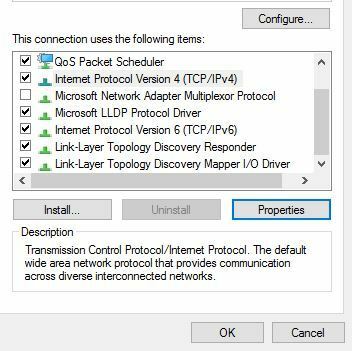
- Επιλέγω Χρησιμοποιήστε τις ακόλουθες διευθύνσεις διακομιστή DNS και εισάγετε 8.8.8.8 όπως και Προτιμώμενος διακομιστής DNS και 8.8.4.4 όπως και Εναλλακτικός διακομιστής DNS. Εάν θέλετε, μπορείτε να χρησιμοποιήσετε το OpenDNS εισάγοντας 208.67.222.222 και 208.67.220.220 όπως και Προτιμώμενο και Εναλλακτικό DNS αντίστοιχα.
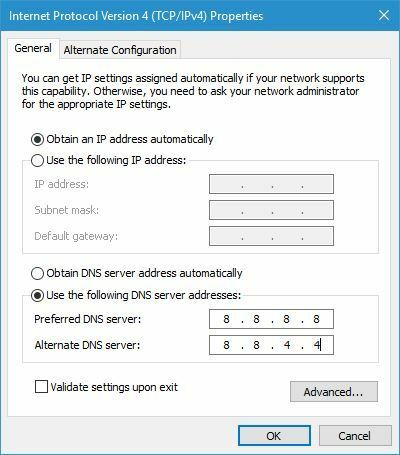
- Αφού τελειώσετε, κάντε κλικ στο Εντάξει για να αποθηκεύσετε τις αλλαγές.
Λάβετε υπόψη ότι πρέπει να χρησιμοποιήσετε το DNS της Google για όλες τις συσκευές, όπως tablet και smartphone, που έχουν προβλήματα πρόσβασης στο ασύρματο hotspot σας.
- ΔΙΑΒΑΣΤΕ ΕΠΙΣΗΣ: Πώς να διορθώσετε το διακομιστή DNS δεν αποκρίνεται στα Windows 10;
Λύση 14 - Απενεργοποίηση AirDrop
Λίγοι χρήστες ανέφεραν ότι το hotspot Lumia λειτουργεί τέλεια με τον υπολογιστή τους, αλλά δεν μπορούν να έχουν πρόσβαση στο hotspot στο Macbook τους.
Για να διορθώσετε αυτό το ζήτημα, πρέπει να απενεργοποιήσετε το AirDrop στο Macbook σας και μπορείτε να το κάνετε απλά ανοίγοντας το τερματικό και εισάγοντας οι προεπιλογές γράφουν com.apple. NetworkBrowser DisableAirDrop -bool ΝΑΙ.
Αφού το κάνετε αυτό, επανεκκινήστε το Macbook σας και θα έχετε πρόσβαση στο σημείο πρόσβασης Lumia χωρίς προβλήματα.
Λύση 15 - Ελέγξτε εάν τα δεδομένα κινητής τηλεφωνίας είναι ενεργοποιημένα
Για να χρησιμοποιήσετε το Lumia ως ασύρματο hotspot, πρέπει να έχετε ενεργοποιήσει τα δεδομένα κινητής τηλεφωνίας. Για να ελέγξετε αν τα δεδομένα του κινητού σας είναι ενεργοποιημένα, κάντε τα εξής:
- Παω σε Ρυθμίσεις.
- Επιλέγω Κινητό + SIM.
- Τώρα ψάξτε Σύνδεση δεδομένων επιλογή και βεβαιωθείτε ότι είναι ενεργοποιημένη.
Αφού ενεργοποιήσετε τη σύνδεση δεδομένων, ελέγξτε εάν λειτουργεί το ασύρματο σημείο πρόσβασης.
Λύση 16 - Ενημέρωση του προφίλ δεδομένων
Σύμφωνα με ορισμένους χρήστες, μπορείτε να διορθώσετε το πρόβλημα με το ασύρματο hotspot απλώς ενημερώνοντας το προφίλ δεδομένων σας. Για να το κάνετε αυτό, ακολουθήστε τα εξής βήματα:
- Παω σε Ρυθμίσεις.
- Επιλέγω Προφίλ δικτύου.
- Τώρα επιλέξτε Ανανέωση προφίλ και περιμένετε να ολοκληρωθεί η διαδικασία ενημέρωσης.
- Αφού ολοκληρωθεί η ενημέρωση, πατήστε Ολοκληρώθηκε να τελειώσω.
Αφού ενημερωθεί το προφίλ σας, ελέγξτε αν το πρόβλημα έχει επιλυθεί.
Επιδιόρθωση - το σημείο πρόσβασης Lumia 520 δεν λειτουργεί
- Ενεργοποίηση τύπου ελέγχου ταυτότητας CHAP
- Δοκιμάστε να αντικαταστήσετε την κάρτα SIM
Λύση 1 - Ενεργοποίηση τύπου ελέγχου ταυτότητας CHAP
Σύμφωνα με τους χρήστες, μπορείτε να διορθώσετε το πρόβλημα με το hotspot στο Lumia 520 απλά δημιουργώντας ένα νέο APN και ορίζοντας το CHAP ως τύπο ελέγχου ταυτότητας.
Κατά τη δημιουργία ενός νέου APN, βεβαιωθείτε ότι χρησιμοποιείτε τις ρυθμίσεις δικτύου κινητής τηλεφωνίας. Αφού το κάνετε αυτό, θα πρέπει να έχετε πρόσβαση στο νέο ασύρματο hotspot χωρίς προβλήματα.
Λύση 2 - Δοκιμάστε να αντικαταστήσετε την κάρτα SIM
Σύμφωνα με τους χρήστες, αυτό το πρόβλημα μπορεί να προκύψει λόγω του παρόχου κινητής τηλεφωνίας σας και για να το διορθώσετε, θα πρέπει να λάβετε μια κάρτα SIM από διαφορετικό πάροχο κινητής τηλεφωνίας. Αφού λάβετε μια νέα κάρτα SIM, ενεργοποιήστε την κοινή χρήση Διαδικτύου στο τηλέφωνό σας.
Τώρα απενεργοποιήστε το τηλέφωνο και αφαιρέστε την κάρτα SIM. Αντικαταστήστε την με κάρτα SIM από διαφορετικό πάροχο κινητής τηλεφωνίας. Αφού το κάνετε αυτό, η κοινή χρήση Διαδικτύου θα αρχίσει να λειτουργεί χωρίς προβλήματα.
Απενεργοποιήστε το τηλέφωνό σας και τοποθετήστε την αρχική σας κάρτα SIM. Μετά από αυτό, το πρόβλημα με το hotspot θα πρέπει να επιλυθεί οριστικά.
- ΔΙΑΒΑΣΤΕ ΕΠΙΣΗΣ: Το Hotspot Shield VPN σταμάτησε να λειτουργεί; Δείτε πώς μπορείτε να το διορθώσετε
Επιδιόρθωση - το σημείο πρόσβασης Lumia 920 δεν λειτουργεί
- Απενεργοποιήστε το Wi-Fi στο τηλέφωνό σας
- Διαγράψτε τις ρυθμίσεις APN και εισαγάγετέ τις ξανά
- Απενεργοποιήστε το αυτόματο κλείδωμα οθόνης
- Δοκιμάστε να αλλάξετε την κάρτα SIM
Λύση 1 - Απενεργοποιήστε το Wi-Fi στο τηλέφωνό σας
Οι χρήστες ανέφεραν ότι το hotspot στο Lumia 920 δεν λειτουργεί αν έχετε ενεργοποιήσει το Wi-Fi, επομένως βεβαιωθείτε ότι το Wi-Fi σας είναι απενεργοποιημένο πριν χρησιμοποιήσετε το τηλέφωνό σας ως ασύρματο hotspot.
Για να απενεργοποιήσετε το Wi-Fi, κάντε τα εξής:
- Ανοίξτε το κέντρο ειδοποιήσεων και επιλέξτε Ρυθμίσεις.
- Επιλέγω Wi-Fi.
- Τώρα επιλέξτε Δίκτυο WiFi και απενεργοποιήστε το Wi-Fi.
Αφού απενεργοποιήσετε το Wi-Fi στο τηλέφωνό σας, θα πρέπει να μπορείτε να το χρησιμοποιήσετε ως ασύρματο hotspot χωρίς προβλήματα.
Ορισμένοι χρήστες προτείνουν επίσης να κάνετε επανεκκίνηση του τηλεφώνου σας προτού ενεργοποιήσετε την κοινή χρήση Διαδικτύου σε αυτό, οπότε φροντίστε να το δοκιμάσετε επίσης.
Λύση 2 - Διαγράψτε τις ρυθμίσεις APN και εισαγάγετέ τις ξανά
Σύμφωνα με ορισμένους χρήστες, το πρόβλημα με το hotspot στο Lumia 920 μπορεί να προκύψει λόγω των ρυθμίσεων APN.
Για να διορθώσετε αυτό το ζήτημα, πρέπει να διαγράψετε τις ρυθμίσεις APN και να τις εισαγάγετε ξανά. Αφού το κάνετε αυτό, το πρόβλημα θα πρέπει να επιλυθεί πλήρως.
Ορισμένοι χρήστες προτείνουν επίσης την κατάργηση της διαμόρφωσης MMS από τις ρυθμίσεις APN, οπότε αν κάνατε οποιεσδήποτε αλλαγές στη διαμόρφωση MMS, φροντίστε να τις αφαιρέσετε και να ελέγξετε αν αυτό επιλύει το πρόβλημα.
Λύση 3 - Απενεργοποιήστε το αυτόματο κλείδωμα οθόνης
Φαίνεται ότι το ασύρματο hotspot στο Lumia 920 σταματά να λειτουργεί μόλις κλειδώσει η οθόνη σας.
Για να αποφύγετε αυτό το πρόβλημα, πολλοί χρήστες απενεργοποιούν το αυτόματο κλείδωμα οθόνης και μπορείτε να κάνετε το ίδιο ακολουθώντας αυτά τα βήματα:
- Πατήστε το Ενεργοποίηση / Απενεργοποίηση κουμπί στο τηλέφωνό σας.
- Σύρετε προς τα πάνω στην οθόνη σας.
Επιπλέον, μπορείτε να αλλάξετε τη χρονική περίοδο μετά την απενεργοποίηση της οθόνης σας. Για να το κάνετε αυτό, ακολουθήστε τα εξής βήματα:
- Παω σε Ρυθμίσεις> Κλείδωμα οθόνης.
- Εγκατάσταση Οθόνη λήγει μετά πεδίο και επιλέξτε την επιθυμητή περίοδο.
- Αποθήκευσε τις αλλαγές.
Σύμφωνα με τους χρήστες, εφόσον η οθόνη σας είναι ενεργοποιημένη, το ασύρματο hotspot πρέπει να λειτουργεί, επομένως φροντίστε να δοκιμάσετε αυτήν την λύση.
Λύση 4 - Δοκιμάστε να αλλάξετε την κάρτα SIM
Οι χρήστες ανέφεραν ότι δεν μπόρεσαν να χρησιμοποιήσουν τη λειτουργία hotspot στο Lumia 920 με την κάρτα SIM τους, και εάν συμβαίνει αυτό, ίσως θέλετε να προσπαθήσετε να αντικαταστήσετε την κάρτα SIM.
Μπορείτε επίσης να επικοινωνήσετε με τον πάροχο κινητής τηλεφωνίας σας εάν μπορείτε να διατηρήσετε τον παλιό σας αριθμό τηλεφώνου ενώ χρησιμοποιείτε μια νέα κάρτα SIM.
Μετά τη μετάβαση σε μια νέα κάρτα SIM, οι χρήστες ανέφεραν ότι το πρόβλημα επιλύθηκε, επομένως ίσως θέλετε να δοκιμάσετε αυτήν τη λύση.
Πολλοί άνθρωποι τείνουν να χρησιμοποιούν τα smartphone τους Lumia ως ασύρματα hotspot, ειδικά αν δεν έχουν πρόσβαση Wi-Fi, αλλά μπορεί να προκύψουν προβλήματα με hotspot.
Εάν το hotspot Lumia δεν λειτουργεί για εσάς, φροντίστε να δοκιμάσετε μερικές από τις λύσεις μας.
ΔΙΑΒΑΣΤΕ ΕΠΙΣΗΣ:
- Τώρα μπορείτε να εγκαταστήσετε τα Windows 10 ARM στο Lumia 950 XL
- ΕΠΙΔΙΌΡΘΩΣΗ: Οι ρυθμίσεις Lumia MMS APN έχουν φύγει
- Το Mobile Hotspot δεν λειτουργεί στα Windows 10; Δείτε πώς μπορείτε να το διορθώσετε
- 5 καλύτερα λογισμικά hotspot Wi-Fi για τα Windows 10